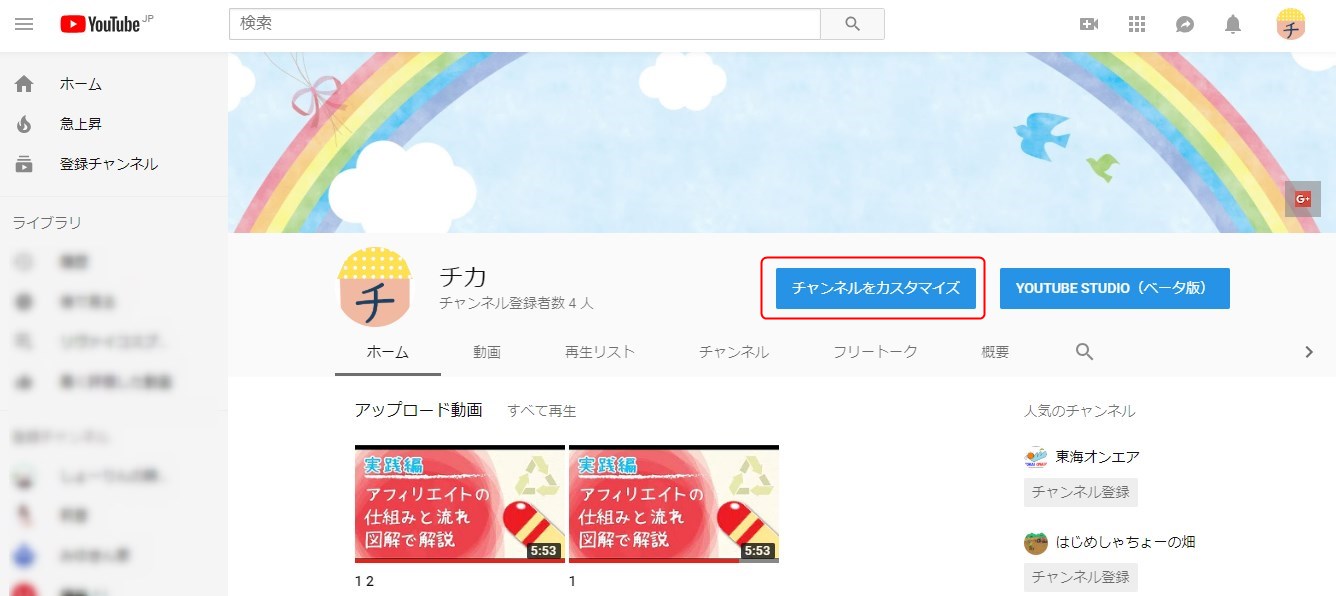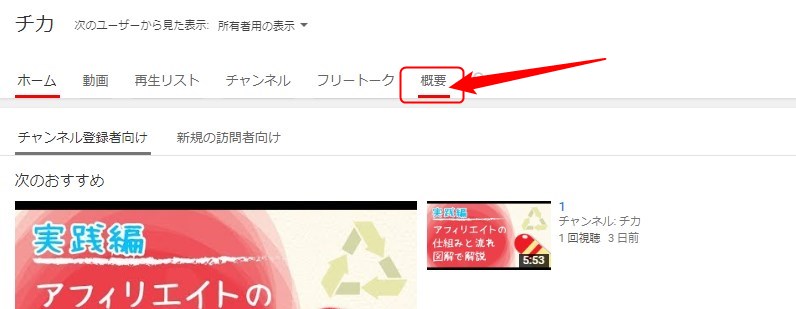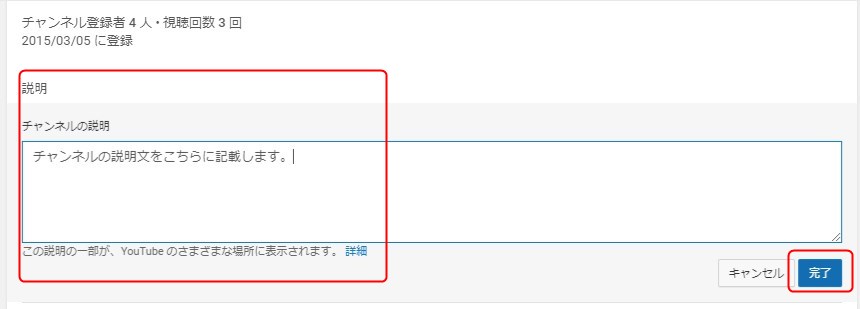こんにちは、チカです^^
今回はYouTubeのブランディング効果の一つ、
概要欄(説明文)を編集する方法を解説していきます^^
YouTubeチャンネルの概要欄を編集する方法
YouTubeチャンネルの概要欄を編集したり、記入する方法を解説していきます^^
チャンネル概要欄がない場合の対処法
その前に「概要欄がない!」って方はまず以下を設定してください。
チャネルの歯車アイコンをクリックします。

「チャネルのレイアウトをカスタマイズ」をONにして保存します。
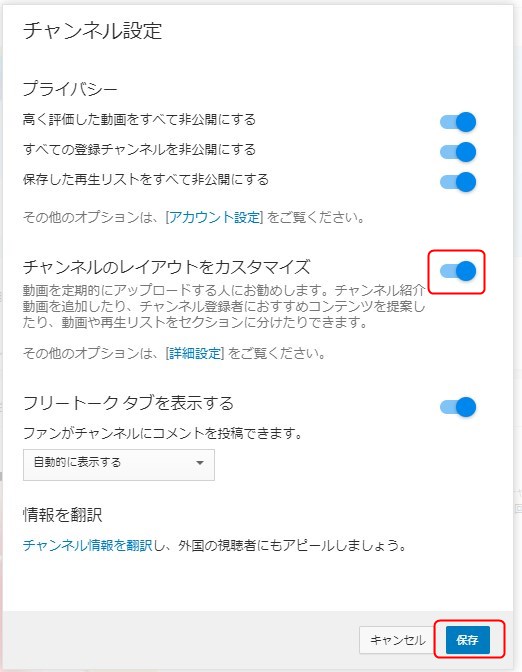
上記で概要欄が表示されるはずです^^
チャンネル概要欄の説明文を編集する方法
YouTubeのホーム画面より「マイチャンネル」をクリックします。
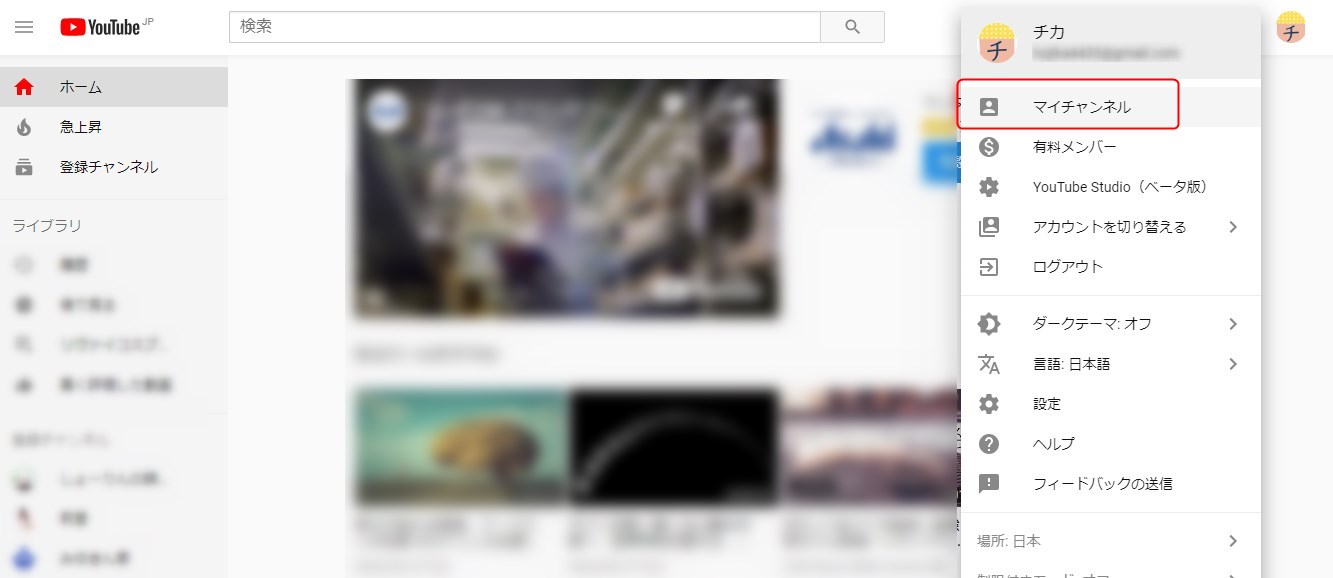
以上でチャンネルの概要欄の説明文を編集・追記することができます^^
あまり見られることはないかもしれませんが、設定しておくことでブランディング効果を得られます^^
チャンネル概要欄にリンクを貼る方法
概要欄にリンクを貼る方法も解説していきますね^^
上記の手順で、概要欄の下にリンクを貼る部分があります。
リンクを貼り、「完了」をクリックすればリンクを貼ることができます^^
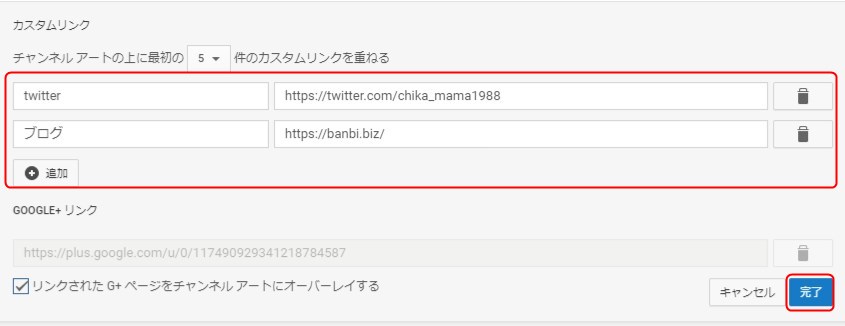
まとめ
YouTubeのチャンネルをカスタマイズして、ブランディング効果を高めていくことが出来ます^^
ぜひ設定してみてくださいね!^^
それではまた!